
Google Sheets Spreadsheetがデータでいっぱいになると、一目で特定のセルが表示されることは困難です。定式から生成されたデータやエラーが発生する空のセルがある場合は、自動的にそれらを強調表示できます。
Google Sheetsは便利な機能を提供しています データ入力と分析を容易にするため。そのような特徴の1つは条件付き書式です。これにより、空白やエラーのような条件が発生したときに、塗りつぶしカラーまたは特定のフォントスタイル、色、またはフォーマットを含むようにセルを設定できます。
Googleシートの空白セルを自動的にハイライトします
のためのプロセス 条件付き書式設定の設定 Googleシートの空白の場合は、数回クリックするだけです。だから、 グーグルシート 、サインインしてから、ワークブックとシートを開きます。
強調表示を適用したいセルを選択します。最初のセルを選択して残りをドラッグすることで簡単にできます。次に、フォーマット&gtをクリックします。メニューの条件付きフォーマット。
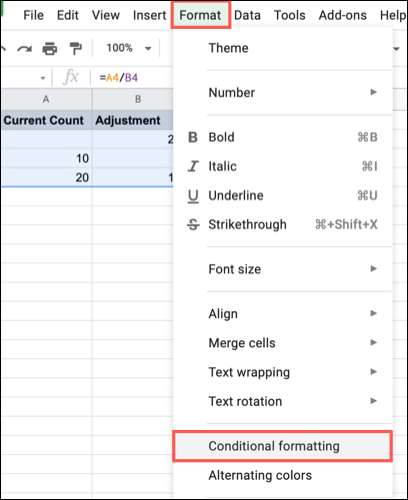
これにより、新しいルールの準備ができている条件付きフォーマットルールサイドバーを開きます。他のルールがすでに設定されている場合は、[別のルールを追加する]をクリックする必要があります。
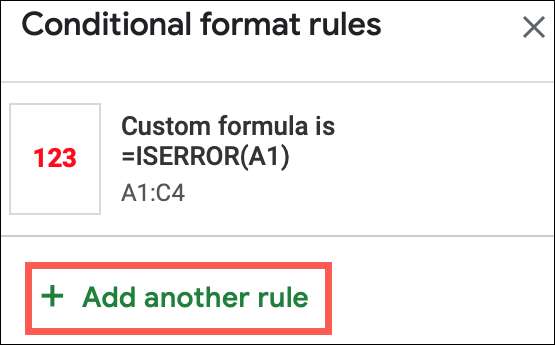
どちらの場合も、[単色]タブが選択されていることを確認してください。
サイドバーの上部にある[範囲への適用]ボックスにルールを適用するセルを確認します。必要に応じてここで調整することができます。

次に、フォーマットルールセクションに進みます。 「セルのフォーマット」ドロップダウンボックスをクリックして「空」を選択します。
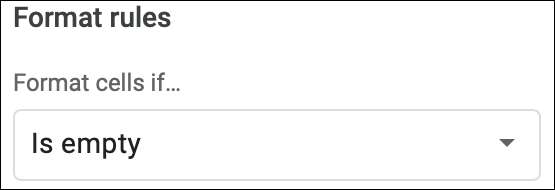
[書式設定スタイル]領域で、空白セルを強調表示するために使用するフォーマットを選択します。フォントスタイル、色、またはフォーマットを選択するか、セルの塗りつぶし色を使用することができます。そして、フォーマットオプションの上のボックスにプレビューが表示されます。この例では、オレンジ色の充填色を使用します。
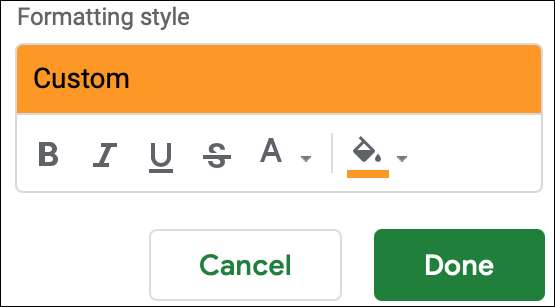
終了したら、[完了]をクリックします。
あなたがルールを適用したセルを見て、あなたが好きならテストをしてください。空白のセルが選択したフォーマットでPOPを表示する必要があります。
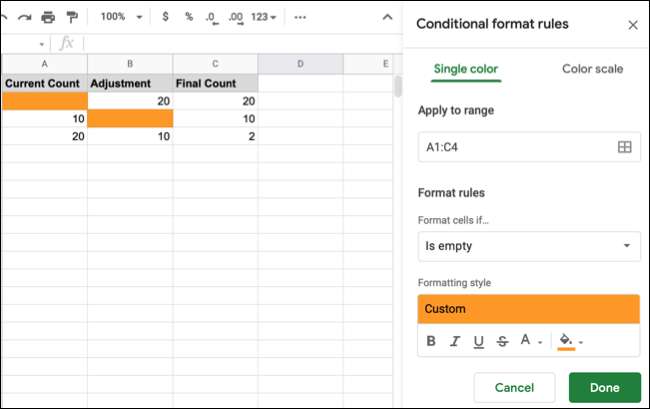
Googleシートのエラーを自動的に強調表示します
Googleシートのエラーを強調表示するために、同様のプロセスが続きます。ただし、空のセル用のように組み込みオプションはありませんので、実際にソートの関数を入力します。
セルを選択して、Format&GTをクリックすることで、上記のように同じ最初のステップに従ってください。メニューからの条件付きフォーマット、サイドバーの上部にある[単色]タブを選択します。
「範囲への適用」ボックスのセルの範囲を確認してください。

「セルのフォーマット」ドロップダウンボックスをクリックして、「カスタムフォーミュラ」を選択します。表示されたボックスには、次のように入力して、セル参照を開始セルで括弧内に置き換えます。
= ISERROR(A1)
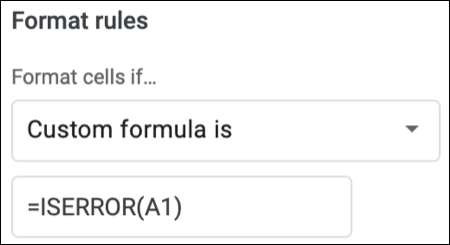
[書式設定スタイル]セクションで、エラーのあるセルを強調表示するために使用するフォーマットを選択します。終了すると、「完了」をクリックしてください。この例では、赤い太字のテキストを使用します。
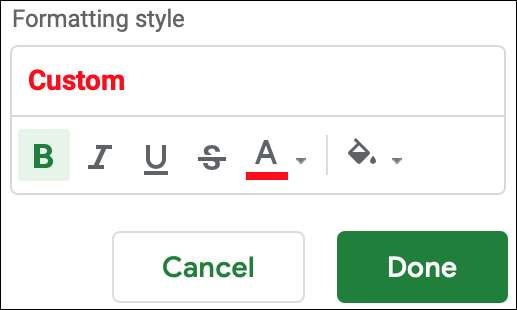
ルールを適用したセルを確認し、それをテストしたい場合はテストしてください。選択したフォーマットでエラーを含むセルが表示されます。
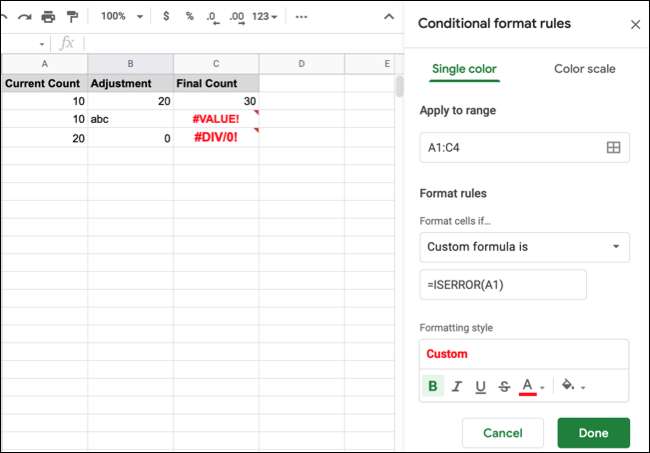
スプレッドシートを読みやすくするための他の方法では、方法を見てください。 Googleシートの代替行または列シェーディング 。







